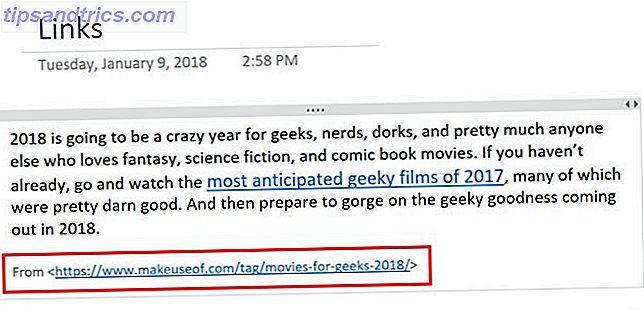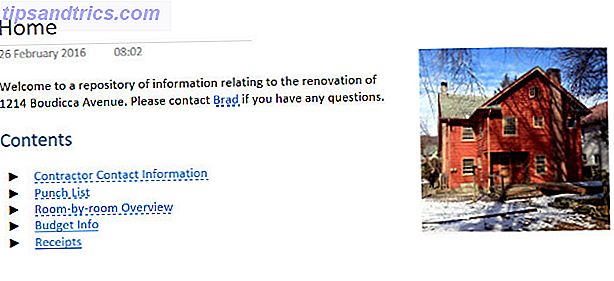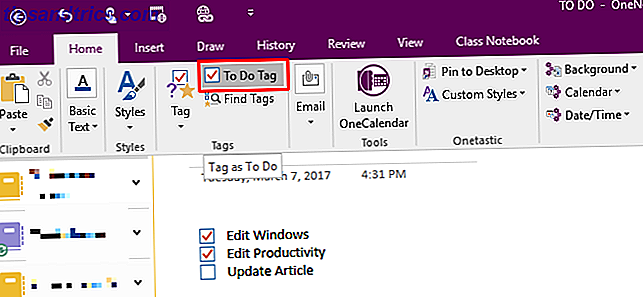Moederborden starten soms niet om bizarre redenen. De meeste systeembouwers ervaren "mobo" -mislukkingen minstens één keer. Veel detailhandelaren hanteren namelijk verschillende retourneringsbeleid specifiek voor hun moederborden, vanwege een hoog rendement. In mijn ervaring zijn moederbordproblemen echter grotendeels gebruikersgerelateerd. Met uitzondering van door de gebruiker gemaakte schade, kunnen de meeste niet-opstartbare scenario's worden omgekeerd met drie eenvoudige tips. Ik wil mijn ervaringen delen met een zogenaamd niet-opstartbaar moederbord en hoe ik van blootsvoets naar opstarten kan gaan.
Ik kocht onlangs een vroege productierun met HD-Plex H1.s, de enige heatpipe-gekoelde mini-ITX-zaak die op ruime schaal beschikbaar is voor consumenten. Jammer genoeg, na het werpen van mijn systeem samen, kon het niet posten - of met andere woorden, het zou niet opstarten. Ik gebruikte een standaardmethode voor probleemoplossing en na een uur werken (maar 24 uur wachten), startte mijn computer met succes.
Dit artikel behandelt de basismethoden voor het oplossen van problemen met het moederbord, veelvoorkomende fouten en anti-consumentvriendelijk retourbeleid, als alles fout gaat. James besloeg de diagnose van niet-opstartbare computers Procedure voor het diagnosticeren van hardwareproblemen als uw computer niet opstart Hoe u hardwareproblemen kunt diagnosticeren als uw computer niet kan worden ingeschakeld Vorige week heb ik enkele van de eenvoudigste doe-het-zelf reparaties en upgrades getoond die u kunt doen Uzelf, maar één lezer vroeg hoe een diagnose kon worden gesteld welk onderdeel het probleem was. Vandaag zou ik willen lopen ... Lees meer en het is een geweldige leeservaring - dit artikel biedt methoden die specifiek zijn voor het moederbord in plaats van een holistische strategie.

Wat veroorzaakt opstartproblemen met moederborden?
Er zijn veel potentiële problemen waardoor een moederbord kan mislukken. Drie hoofdcategorieën hebben de neiging om problematische moederborden te domineren. Met enkele eenvoudige hulpmiddelen (waarvan de meeste al mogelijk zijn), is het oplossen van problemen een fluitje van een cent.
Veel voorkomende problemen
- Defecte of losse kabel
- BIOS / UEFI-fouten
- Defect moederbord
Eenvoudige hulpmiddelen
- Moederbordtester: ik gebruik deze niet, maar ze kunnen foutcodes opgeven als het moederbord defect is. Ik kom echter zelden gebrekkige moederborden tegen.
- PC-luidspreker: als u geen luidspreker in uw computerbehuizing hebt, kunnen deze rechtstreeks op het moederbord worden aangesloten en kunt u 'piep'-foutcodes opgeven.
- Jumper: een jumper wordt aangesloten op een speciaal toegewezen gedeelte van uw moederbord, waardoor het CMOS-geheugen wordt gewist. Dit zal je moederbord resetten.
- Niet-geleidend oppervlak: sommige bouwers gebruiken karton. Zolang het oppervlak niet geleidend is, zou het in orde moeten zijn. Ik bouw liever de binnenkant van de behuizing. Opmerking : antistatische verpakking is mogelijk geleidend. Ik stel niet voor er een moederbord op te plaatsen. Plaats er zeker geen moederbord op en sluit de voeding niet aan.

Het probleemoplossingproces
Problemen met het moederbord oplossen kost niet veel werk. Controleer gewoon of uw componenten correct zijn geplaatst. Controleer vervolgens uw BIOS / UEFI Wat is UEFI en hoe zorgt het ervoor dat u veiliger bent? Wat is UEFI en hoe zorgt het ervoor dat u veiliger bent? Lees meer (preboot-omgeving) voor fouten. Zorg er ten slotte voor dat je moederbord niet echt defect is.
Stap één: begin met de eenvoudige dingen en controleer uw draden
In mijn ervaring, de meerderheid van niet-opstartbare computers zijn afkomstig van losse draden of niet goed zittende componenten. Met de juiste bouwmethodiek hoeft u slechts vier componenten te controleren op problemen. Een computer in zijn minimale opstartconfiguratie vereist alleen het volgende:
- Eén stick RAM
- Een voeding
- Een CPU
- Een moederbord (natuurlijk)
Nieuwere computers integreren een GPU in het moederbord of de CPU. Door te booten met een smalle selectie van componenten, omzeil je potentiële fouten met een discrete grafische processor, harde schijf of andere randapparatuur.
Nadat je je computer voor het eerst hebt gebouwd, zou je hem niet moeten opstarten als iets anders is aangesloten. Geen toetsenborden, monitors of USB-apparaten. U kunt ook een miniatuurluidspreker aansluiten op de luidsprekerpoort op uw moederbord. Dit maakt het mogelijk om "beep" -foutcodes te maken, die u een idee geven van mogelijke problemen met het moederbord.
Een niet-opstartbaar scenario kan betekenen dat een of meer van de voorgaande componenten een fout bevat of een onjuiste verbinding heeft.
Hoewel het artikel van James geweldige informatie heeft gepubliceerd over het diagnosticeren van problemen met het opstarten van een computer, gaat het niet in op de kern van het moederbord. Dit artikel behandelt problemen die specifiek zijn voor doe-het-zelf-builds en biedt tips die ervoor kunnen zorgen dat uw machine opgestart en snel werkt. Christian schreef een aanvullend stuk over het bouwen van je eigen mediacentrum. Hoe kan ik een mediacentrum bouwen dat alles kan spelen Hoe kan ik een mediacentrum bouwen dat alles kan spelen Ik heb onlangs een mediacentrum gebouwd. Eigenlijk, krab dat - ik heb er twee gebouwd. Een daarvan is een compact apparaat (mijn Raspberry Pi) dat de RaspBMC-distributie van XBMC uitvoert, terwijl de andere een traditionele ... Lees meer. Ik stel voor zijn artikel met James's te vergroten. Als je problemen tegenkomt, kom je terug bij dit artikel.
Stap twee: Inspecteer op fysieke schade
Zoals de meeste complexe systemen, bestaan moederborden uit een verscheidenheid aan subsystemen, die zeer fragiel zijn. Besteed veel aandacht aan tekenen van fysieke schade - controleer in het bijzonder uw condensatoren op tekenen van uitpuilen, waarover James schreef. Controleer ook op krassen op de geïntegreerde circuits van uw moederbord. Let op tekenen van beschadigde of verkeerd uitgelijnde SATA-poorten als u problemen met de harde schijf ondervindt.
James had het ook over dit probleem, maar moederborden kunnen gemakkelijk fysiek contact doorbreken. In veel goed passende gevallen is het mogelijk om schade aan gevoelige componenten te veroorzaken door eenvoudigweg mechanische belasting toe te passen op poorten. Hoewel elektrostatische ontlading geen fysiek spoor achterlaat, kunnen onjuiste invoegingen of verwijdering of een SATA-kabel zeer zichtbare, verklikkerende indicatoren van schade achterlaten. In mijn geval heb ik mogelijk de behuizing van de SATA-poort op het moederbord gebroken. Houd er rekening mee dat als u problemen met de harde schijf ondervindt tijdens uw build, alle subsystemen die betrekking hebben op de schijf, waaronder de SATA-poorten en -kabels, mogelijk de schuldige zijn. Als u echter fysieke schade constateert, is de kans groot dat er rook is, er brand is.

De condensatoren van het moederbord kunnen stroom blijven leveren, zelfs nadat de CMOS-batterij is verwijderd. Maar waarom heeft uw moederbord een CMOS-batterij nodig? Waarom heeft mijn moederbord een batterij? Waarom heeft mijn moederbord een batterij? Of u nu een desktopcomputer of een laptop gebruikt, het moederbord van uw computer bevat een geïntegreerde batterij. In tegenstelling tot een standaard laptopbatterij, levert de batterij van het moederbord uw computer niet op terwijl u hem gebruikt. Integendeel, ... Lees Meer? Het geheugen in het moederbord vereist een constante stroom van elektriciteit om de instellingen te onthouden. Maar als deze instellingen opstartfout veroorzaken, moet u de elektriciteitsstroom onderbreken om het geheugen te wissen.
Stap drie: reset uw moederbord
Het probleem kan de interne software van uw moederbord zijn. Er zijn drie verschillende manieren om je moederbord te resetten als je niet kunt posten (het BIOS / UEFI bereiken). Trek eerst aan de CMOS-batterij van je moederbord. Ten tweede, breng een springer aan en laat deze tien minuten zitten. Ten derde voert u een "diepe reset" uit door een jumper toe te passen, de CMOS-batterij te verwijderen en een nacht te wachten.
- CMOS-batterij trekken: dit is de lichtste methode. Trek eenvoudigweg aan de CMOS, knoopcelbatterij en wacht tien minuten. Dit zou je moederbord moeten resetten naar de fabrieksinstellingen.

- Jumper Reset: de jumper reset-methode vereist eenvoudigweg dat u een jumper op de speciaal aangewezen twee- of drievoudige connector op uw moederbord aansluit. Plaats de jumper eenmaal geplaatst voorzichtig over de twee pinnen en laat hem daar gedurende tien minuten liggen. Zorg ervoor dat u bent losgekoppeld van de stroombron wanneer u een jumper gebruikt.
- Diepe reset: dit is de methode die mijn probleem daadwerkelijk heeft opgelost. Trek gewoon aan de CMOS-batterij en plaats de jumper voorzichtig op het aangegeven gedeelte van het moederbord. Laat de reststroom dan een nacht wegvloeien. Ik raad deze specifieke methode ten zeerste aan.
Waar zou u verkeerd kunnen zijn gegaan?
Als u na het uitvoeren van alle noodzakelijke stappen nog steeds problemen ondervindt, kunt u het volgende overwegen:
- Elektrostatische ontlading : Het niet dragen van de juiste beschermende uitrusting of het gebruik van een onjuiste procedure kan een fenomeen veroorzaken dat bekend staat als "elektrostatische ontlading". Iedereen die ooit wollen sokken heeft gedragen en met een Moonwalk over een tapijt is gegaan, weet dit heel goed. De elektrische ontlading van aanraken van gevoelige elektronica kan de microcontrollers aan boord van uw moederbord of subcomponenten afvegen.
- Gebogen CPU-pinnen : soms kunnen fabrikanten moederborden met gebogen pinnen verschepen. Als u deze niet observeert en een CPU invoert, kunnen de pinnen verder worden beschadigd. Meestal kunnen ze worden teruggebogen in positie, maar er is altijd een risico op het breken van een speld.
- Gebogen moederbord : het te strak aandraaien van de schroeven die het moederbord aan de behuizing verankeren kan het bord doen buigen, wat mogelijk onherstelbaar is. Ik raad aan om het aan te spannen totdat je een lichte weerstand voelt - en dan een kwartslag te gebruiken om het af te maken.
- Onjuist geplaatst RAM-geheugen : onjuist geplaatst RAM-geheugen zorgt ervoor dat uw systeem niet kan posten.
Retouren, RMA's en restituties
Helaas reageren veel retailers niet goed op geretourneerde moederborden. Dit is waarschijnlijk een reactie op het ontelbare aantal moederborden dat wordt teruggestuurd, dat door de gebruiker veroorzaakte schade heeft opgelopen of dat er eigenlijk niets mis mee was. Hoewel veel fysieke bedrijven het moederbord terugnemen, bieden de meeste online bedrijven slechts een beperkt rendement of helemaal geen rendement. Zorg ervoor dat u het retourbeleid leest, met name met betrekking tot uw moederbord. Velen hebben bijvoorbeeld geklaagd over Newegg's moederbord terugkeerbeleid.
Conclusie
Voor het oplossen van problemen met het moederbord zijn slechts drie basisstappen nodig: controleer eerst uw bord op tekenen van fysieke schade. Ten tweede, zorg dat je kabels op de juiste manier aansluiten. Ten derde, reset je BIOS / UEFI. Hoewel aanvullende factoren een probleemoplossend proces, zoals ESD-schade, kunnen bemoeilijken, moeten deze drie basisstappen uw moederbordproblemen oplossen. En als het niet lukt, als je een verkoper hebt gekocht met een goed retourbeleid, kun je je geld terugkrijgen of een vervanging voor het moederbord.